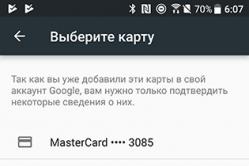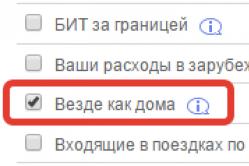Жаропонижающие средства для детей назначаются педиатром. Но бывают ситуации неотложной помощи при лихорадке, когда ребенку нужно дать лекарство немедленно. Тогда родители берут на себя ответственность и применяют жаропонижающие препараты. Что разрешено давать детям грудного возраста? Чем можно сбить температуру у детей постарше? Какие лекарства самые безопасные?
После вчерашнего материала у читателей осталось несколько вопросов по работе сервиса, в этой статье я постараюсь на них ответить.
Как подключить Android Pay?
Что пользоваться Android Pay вам понадобится смартфон с поддержкой NFC и версией Android 4.4, карточка одного из банков, указанных ниже и установленное одноименное приложение.
Важное уточнение: сервис не работает при наличии рута или разблокированного загрузчика. Интересно, что на некоторых аппаратах Xiaomi с официальной прошивкой и закрытым загрузчиком Android Pay всё равно не работал. Также на недоступность приложения жаловался один из владельцев Huawei Honor 8 Pro (сертифицированной версии из интернет-магазина).
Интересный факт: если у вас уже привязаны какие-либо карты к Google-аккаунту, их можно сразу же подключить к Android Pay. Если же таких карт нет, то придется полностью ввести реквизиты карты. Кстати, встроенный считывальщик данных в половине случаев неправильно определяет номер карты, так что рекомендую вводить его вручную.

Перед добавлением карты убедитесь, что у вас установлен пин-код или блокировка с помощью ключа или сканера отпечатков пальцев. Без этого сервис не будет работать.
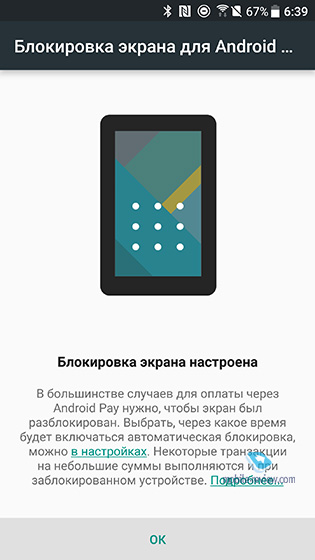

Подтвердить карту вы можете либо смской, либо по звонку в колл-центр.


Затем принимаем условия использования Android Pay вместе с выбранным банком и задаем этот способ оплаты по умолчанию.






Как платить?
Если вы подключили несколько карт, то изначально оплата проходит с той, которая выбрана по умолчанию. Если вы хотите платить с другой карты, то нужно открывать Android Pay и выбирать её вручную.

Для оплаты покупок до 1000 рублей вам достаточно включить экран смартфона и приложить его к терминалу, оплата пройдет автоматически. Чтобы оплатить покупку на большую сумму, предварительно нужно разблокировать смартфон и ввести пин-код в терминале. Мне понравилось, что для маленьких сумм достаточно включенного экрана, не нужно вызывать окошко оплаты двойным нажатием на кнопку, как на iOS и потом удерживать палец на сканере, чтобы оплата прошла. Владельцы айфонов вчера писали, что можно приложить айфон с выключенным дисплеем, удерживая большой палец на сканере и оплата пройдет, но дело в том, что на старых айфонах сканер работает медленно, в итоге на оплату тратится больше времени, а иногда приходится и вовсе пробовать по два раза.
Вы можете совершать покупки и без интернета, но вся информация о покупках хранится в сети, а не на внутреннем накопителе, поэтому спустя несколько таких транзакций AP всё равно попросит подключиться к сети. И это его минус, в сравнении с Apple Pay и Samsung Pay.
По идее платить также можно с часов, но мои Huawei Watch 2, несмотря на наличие NFC, эту возможность почему-то не поддерживали.
Помимо офлайн-покупок Android Pay можно использовать и при оплате в приложениях. На данный момент он уже доступен в Uber, Delivery Club, OneTwoTrip и Рамблер.Кассе. Позже должна появиться и возможность оплаты на сайтах интернет-магазинов.
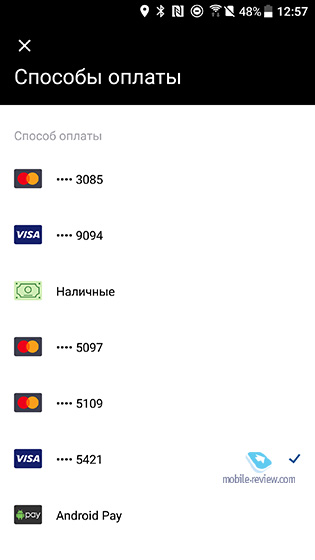

Безопасность
Основной вопрос по безопасности, который задавали множество раз: как быть с тем, что для оплаты до 1000 рублей не нужно разблокировать смартфон? Прочёл на iGuides , что максимальное количество оплат без разблокировки смартфона ограничено тремя, но увидел это упоминание уже поздно, поэтому самостоятельно проверю уже завтра. Но в принципе подобное ограничение выглядит логичным, а в случае утери смартфона злоумышленник сможет потратить не более 3000 рублей.
Другая страшилка - люди в общественном транспорте, ходящие с терминалами и незаметно прикладывающие их к смартфонам пассажиров. На мой взгляд это тоже неправдоподобная история, потому что платежный терминал так просто не получить и при подобном мошенничестве вычислить вора не составит большого труда. Плюс для такой оплаты хотя бы экран смартфона должен быть включен, а значит он у вас в руке, соответственно вы увидите мошенника с терминалом.
Скажу так: любой платежный инструмент, начиная от обычного кошелька с наличными и заканчивая Android Pay, это всегда небольшой риск. В большинстве случаев удобство оправдывает мифическую возможность кражи или мошенничества, но если вы сильно переживаете то можно либо закрутить лимиты в интернет-банке, либо вовсе не пользоваться картами.
Карты лояльности
Кроме банковских карт в AP можно добавлять и карты лояльности. Основные магазины уже есть в базе сервиса, правда смешно вышло с картой Виктории, я вроде бы нашёл её в списке, ввел номер, а потом оказалось, что если перейти на сайт магазина, то вы попадете вовсе не на страницу супермаркета.



Как выглядят покупки в интернет-банке?
Продвинутые банковские пользователи просили уточнить, не меняется ли MCC-код при оплате через Android Pay? Отвечаю - не меняется, транзакция проходит также, как если бы вы платили с карты. Некоторые банки, например, Тинькофф, ставят маленький значок беспроводной оплаты рядом с такими покупками, чтобы вы поняли, через что оплачивали.


Возможные проблемы при возврате
Так как для каждой покупки генерируется свой токен, то могут возникнуть проблемы при возврате товара. Если вы заходите вернуть что-то, то проводить возврат надо именно через тот терминал, через который проходила покупка, потому что для других терминалов токен будет отличаться. В общем, я рекомендую не лениться и для крупных покупок-таки доставать банковскую карту из кармана, а не красоваться с оплатой телефоном.
Акции и скидки
Все акции с Android Pay работают следующим образом. Вы оплачиваете покупку, а потом сразу же её часть возвращается на карту.
Самая известная акция к запуску Android Pay - поездки в метро и МЦК за один рубль. Вернее изначально они должны были быть по рублю, но позже условия изменили на 50% скидку, а еще позже оказалось, что акция и вовсе будет действовать с 23 июня.
Другая акция - 50% скидка при оплате билета на Аэроэкспресс через Android Pay. Она действует только для первых 3000 участников и прекрасно работает, мой знакомый уже успел ею воспользоваться. Важно использовать именно привязанную карту платежной системы Mastercard.
Третья акция дает 50% скидку на любой сэндвич в Бургер Кинге, но действует также только для карт Mastercard.

Заключение
Отдельные пользователи жаловались на некоторые шероховатости в работе Android Pay, лично я склонен списывать их на конкретные терминалы и смартфоны, так как в моем случае никаких проблем не было, оплата проходила мгновенно.
Настоящая проблема это расположение терминалов в некоторых точках. Например, KFC в Принц-Плазе держат все терминалы около кассиров и вам надо тянуться к ним, чтобы-таки провести оплату смартфоном, а у Виктории вообще не отображается предложение оплатить бесконтактным способом, хотя он вообще-то работает.
Вот и настал тот момент, когда Android Pay добрался и до России. Официальная дата выпуска на территории РФ – 23 мая 2017 года. Новый способ оплаты имеет большое значение, т.к. примерно у 80% населения телефон с системой Android. Соответственно, необходимо «разложить» по полочкам некоторые аспекты новинки.
– это технология, позволяющая совершать оплату бесконтактным способом, с помощью телефона под управлением Android. Для его использования, на смартфон (или на другое подходящее устройство, например, на умные часы) устанавливается специальное приложение «Android Pay», в котором и «сканируются» пластиковые карты.
Какие банки поддерживают данную технологию?
Полная перечень банков и платежных систем, поддерживающих Андроид Пэй. На момент написания данной статьи, это 14 банков, и 1 платежная система.
- Сбербанк
- Яндекс.Деньги
- ВТБ 24
- Бинбанк
- Промсвязьбанк
- Открытие
- Россельхозбанк
- Точка
- АК Барс
- Альфа-банка
- МТС Банк
- Райффайзенбанка
- Тинькофф банка
- Рокетбанк
- Русский стандарт
Как начать пользоваться?
Скачать приложение с Google Play. Качаем именно оттуда , не нужно устанавливать приложение со сторонних ресурсов!
Далее, добавляем карточку. Для этого, приложение откроет камеру, через которую вы должны просканировать нужную пластиковую карту. Затем введите дату, и CVC-код. Дождитесь СМС-сообщения от банка, и введите код, который в нем указан. С вас спишутся тестовые 30 рублей, и через короткий промежуток времени, будут зачислены обратно.
Безопасно ли это?
Да, такой способ оплаты безопасен для использования. Фактической привязки реальных данных к какой-либо транзакции не будет. При оплате, в «облаке» каждый раз будут формироваться новые наборы символов, заменяющих реальные данные. Настоящие же реквизиты хранятся на серверах Google, в зашифрованном виде.
При входе в приложение нужно провести разблокировку (стандартно: ввести пин-код, графический ключ, и т.д.), блокировка экрана ставится при установке. В случае, если вы захотите отключить блокировку, данные будут стерты.
В случае кражи или потери телефона, заблокировать или удалить данные можно удаленно, через сервис Android Device Manager .
Что нужно для работы приложения?
Операционная система Андроид, версии не ниже 4.4
Наличие работающего чипа NFC
Внимание! Если на вашем устройстве открыты root-права, или установлены неофициальные прошивки, то есть вероятность, что приложение работать не будет. Это же относится и к китайским телефонам, купленным, допустим, в Алиекспресс.
Нужен ли интернет при использовании android pay?
Также интересующий многих вопрос — сможет ли работать Андроид Пэй без Интернета? Сможет, но не долго. Дело в том, что информация о транзакциях хранятся в облаке Гугла, в зашифрованном виде. Соответственно, без подключения к сети, Андроид должен использовать токены из памяти телефона. А это, ориентировочно, несколько транзакций . В итоге, вы сможете оплатить покупки несколько раз без подключения, но потом приложение запросит выход в сеть.
Андроид Пэй — как пользоваться
Сам процесс использования приложения очень легкий: нужно всего лишь поднести телефон к терминалу, и ввести пин-код (при покупках до 1 000 руб. вводить не нужно, код не будет запрошен).
Если производится платеж в Интернет-магазине, нужно нажать на соответствующую иконку (там будет высвечено), и вы перейдете в приложение, для совершения оплаты.
Если карточек несколько, то перед оплатой нужно выбрать подходящую. Иначе, средства будут списаны с той карты, которая стоит по умолчанию.
Как понять, что оплата таким способ возможна?
В независимости от того, где вы хотите совершить платеж данным способом (в гипермаркете или в Интернет магазине), вы сможете узнать, можно ли это сделать или нет, по изображению следующей кнопки:

Т.е. если на терминале, или в Интернет-магазине есть такая иконка, то оплата возможна.
Плюсы и минусы
Плюсы
Удобство . Пластиковые карты теперь можно оставлять дома, они не будут занимать место в кошельке. А девайсы, работающие на системе Андроид, есть у большинства людей. Кроме того, в телефоне можно «держать» несколько карт одновременно.
Скорость . Незначительно, но с помощью телефона, оплата будет производится несколько быстрее, чем при использовании пластиковой карты. Не нужно тратить время, чтобы вставить карту, и набрать код. Достаточно поднести телефон к терминалу оплаты (до 1 000 руб – без ввода пин-кода).
Безопасность . Как было сказано ранее, Google дает гарантию, что ваши данные будут находиться под защитой. Да и сама схема оплаты реализована надежно.
Телефон . При потере устройства, нужно потратить время, чтобы воспользоваться приложением (для этого, теперь лучше ставить пароль на телефон). В случае, если бы это были пластиковые карты, кража средств произошла бы быстрее.
Минусы
Зарядка . Если вы не рассчитаете, и аккумулятор «сядет» до того, как вы расплатитесь, альтернативой все равно останутся только карты. А если не будет и их, то и оплатить покупки, соответственно, не получится. Иными словами, вы зависимы от телефона, как от устройства.
Распространенность . Т.к. технология новая для России, то и внедрена она не везде. Некоторые магазины не смогут принять оплату от Android Pay. Но тем не менее, такая проблема постепенно устраняется, а количество точек, поддерживающих новый вид платежа, неуклонно растет.
Наличка . Для того, чтобы снять денежные средства, нужно таскать с собой карту. Не все банкоматы оборудованы так, чтобы считывать платежи с Андроид Пэй. Проблема временная. Думаю, уже в скором времени такая возможность будет доступна во всех банкоматах.
При оплате до 1 000 руб, пин-код не запрашивается. Плюс это, или минус, решать вам.

Если изначально мобильник был предназначен только для совершения звонков, то сейчас его функционал значительно расширился. Стало возможно оплачивать телефоном вместо карты товары и услуги. Такая функция есть практически у всех современных смартфонов. Остается только скачать приложения и провести минимальные настройки.
Можно ли телефоном оплачивать покупки
Современные технологии позволяют делать покупки в магазинах с помощью телефона. Эти операции называются бесконтактными платежами и, по мнению экспертов, в будущем они смогут полностью заменить пластиковые карты. Свои сервисы уже разработали компании Apple, Google и Samsung. Их пользователи могут с помощью смартфона оплатить товары в магазинах, а также услуги такси, кафе и ресторанов, фитнес-центров.
Преимущества бесконтактных платежей очевидны:
- возможность расплачиваться в России и за границей, где есть терминалы, поддерживающие такую технологию;
- мгновенные транзакции;
- высокий уровень безопасности;
- не нужно носить с собой ни банковские, ни бонусные карточки – в приложении сохраняются все платежные реквизиты, скидки, бонусы;
- нет комиссии за операции.
Что нужно для оплаты телефоном
Чтобы расплачиваться мобильником, нужен современный смартфон, на который установлено специальное мобильное приложение, и дебетовая или кредитная карточка, поддерживающая технологию бесконтактных платежей. Это Visa PayWave и MasterCard PayPass, которые сейчас выпускают все банки.
Часто также требуется постоянный доступ в интернет. Некоторые гаджеты могут работать как полноценные платежные средства и без него, но таких пока мало.
Бесконтактная оплата с телефона возможна, если такую технологию поддерживает и платежный терминал. Об этом обычно свидетельствует специальная наклейка в виде радиоволн или логотип Android Pay. Информацию также можно уточнить у кассира.
Как называется функция оплаты телефоном
Технология бесконтактной оплаты называется NFC, или Near Field Communication, что в переводе на русский означает «коммуникация ближнего поля». Ее суть в том, что она позволяет проводить беспроводной обмен данных между устройствами, которые подносят близко друг к другу.
Подключать NFC не нужно. Это чип, который изначально встроен в смартфон. Потребуется только установка приложения, которое позволит привязать карту и хранить ее реквизиты для оплаты с телефона. Гаджет нужно подносить к терминалу оплаты именно тем местом, где находится NFC. Для удобства месторасположение чипа помечается специальной наклейкой на корпусе. Обычно он находится сзади под крышкой.
NFC в телефоне: как пользоваться для оплаты
Настроить и пользоваться функцией NFC для оплаты легко. Подробная инструкция:
- установить приложение (оно бесплатное);
- зарегистрироваться в приложении, привязать одну или несколько банковских карт, указав платежный код;
- пополнить баланс карты, если нужно;
- непосредственно для оплаты – запустить приложение, ввести код, выбрать нужную карту и приложить смартфон вплотную к платежному терминалу.
При успешном завершении операции деньги спишутся со счета, после чего будет распечатана квитанция, как при обычной оплате.
Как настроить бесконтактную оплату на телефоне
Чтобы платить за покупки через телефон без карты, нужно вначале активировать радиосвязь ближнего радиуса. Для этого достаточно зайти в настройки телефона и включить в разделе «Беспроводные сети» NFC (если его нет, значит, гаджет не поддерживает бесконтактную оплату).
Затем следует выбрать мобильное приложение. Можно скачать любое из Google Play или App Store либо использовать то, что предлагает производитель по умолчанию – оно находится в меню «Бесконтактная оплата». Останется загрузить свои банковские карты с помощью Сбербанк Онлайн или Wallet. Когда они появятся в списке, можно сразу начинать расплачиваться при помощи смартфона.
Как работает бесконтактная оплата с телефона
Для обмена данными между двумя устройствами можно использовать Bluetooth или интернет. Благодаря NFC их достаточно просто приложить друг к другу – и между ними установится связь. Если мобильный телефон поддерживает эту технологию, к нему привязывают карточку с помощью специального приложения, а потом используют гаджет для оплаты в магазинах и ресторанах вместо традиционного «пластика». При прикладывании смартфона к платежному терминалу между устройствами происходит беспроводной обмен данными, а деньги перечисляются мгновенно. Комиссия за такие операции не взимается.
Важно! При проведении операции используется виртуальный счет, данные карты не фигурируют. Поэтому достигается высокий уровень конфиденциальности. Телефон нужно плотно прикладывать к терминалу, поскольку радиус действия чипа небольшой, а это тоже обеспечивает безопасность платежей.
Какие телефоны поддерживают бесконтактную оплату
Как правило, бесконтактность платежей реализована во всех современных смартфонах. Проверить, поддерживает ли гаджет эту технологию, легко. На корпусе или батарее должен быть символ NFC, также наличие этого чипа можно уточнить в настройках во вкладке «Беспроводные сети».
Для использования всех возможностей оплаты одним прикосновением нужно, чтобы вместе с чипом NFC в мобильнике был установлен Secure Element с полным доступом. Он есть только у отдельных моделей Phillips, Sony и HTC – нужное приложение в них уже установлено либо установится при обновлении операционной системы. Остальными смартфонами можно оплачивать покупки в одно касание при постоянном доступе в интернет. Все преимущества бесконтактных платежей сохраняются. Единственное – не получится оплатить проезд в общественном транспорте телефоном, если в нем установлен только чип NFC, без Secure Element.
Приложение, чтобы оплачивать телефоном
Для оплаты мобильником в одно касание нужно установить одно из приложений. Их выбор большой:
- Яндекс.Деньги. После установки нужно зайти в «Бесконтактные платежи», где сразу появится виртуальная карточка MasterCard. На телефон придет защитный код, который понадобится для списания более 1 000 руб. или снятия наличных.
- Visa QIWI Wallet. Нужно привязать кошелек к телефону, введя пароль из СМС. Для покупок на сумму меньше 1 000 руб. достаточно разблокировать экран смартфона, для более крупных приобретений – вводить PIN-код.
- Кошелек. Это официальное приложение Сбербанка, которое доступно для скачивания в Google Play. Для корректной работы нужно иметь версию ОС Android не ниже 4.4.
- Samsung Pay. Устанавливается на телефоны Самсунг и позволяет проводить не только бесконтактные платежи, но и расплачиваться на всех терминалах, принимающих карты с магнитной полосой.
- Android Pay. Приложение разработано для телефонов с ОС Андроид. Позволяет совершать покупки в интернете и платить в одно касание в обычных магазинах и ресторанах. Доступно для скачивания в Google Play.
- Apple Pay. Сервис интегрирован в Wallet и разработан для владельцев айфонов. С его помощью можно расплачиваться в интернете и через терминалы, поддерживающие бесконтактную оплату.
После установки приложения остается привязать карту – и в дальнейшем можно расплачиваться только с помощью смартфона, не нося с собой кредитки.
Как оплачивать с помощью Android Pay
Оплата телефоном Андроид вместо карточки Сбербанк – удобный и безопасный способ совершать покупки. Следует скачать приложение Android Pay в Google Play и установить его на свой смартфон. Затем зарегистрироваться и добавить свою банковскую карту. Вся процедура занимает несколько минут.
Пользоваться Андроид Пэй для бесконтактной оплаты очень просто. Стоя на кассе, следует выполнить несколько элементарных действий:
- Разблокировать смартфон. Открывать приложение не нужно.
- Удерживая телефон в руке, повернуть его так, чтобы задняя панель располагалась параллельно дисплею терминала. Приложить гаджет нужно вплотную, почти до касания.
- Увидев запрос на оплату, выбрать «Кредит» (даже если используете дебетовую карту).
- Ввести PIN-код или расписаться, если потребуется.
Так выполняется платеж с карточки, которая задана по умолчанию. При этом добавить в приложение можно несколько кредиток разных банков. Чтобы настроить оплату с другой карты, нужно сделать следующее:
- Разблокировать телефон.
- Авторизоваться в Android Pay, выбрать нужную карточку.
- Нажать на кнопку «Сделать основной».
- Расплатиться, приложив смартфон к терминалу.
Для совершения оплаты нужно обязательно выводить телефон из спящего режима. Операция проходит быстро, но нельзя сразу же убирать гаджет – следует подождать несколько секунд, пока не появится зеленый флажок. Он говорит о том, что платеж совершен.
В приложениях можно расплачиваться с помощью касания пальцем, подтверждающего платеж. Если есть такая опция, она помечается надписью «Оплата с Андроид Пэй» или картинкой в виде зеленого робота.
Чтобы расплачиваться телефоном, достаточно иметь современный смартфон с NFC-чипом, установить на него специальное приложение и привязать свою банковскую карту. Пока платежи в одно касание доступны далеко не везде, но многие магазины, рестораны, фитнес-центры постепенно переходят на данную технологию. Для покупателя это удобно – не нужно носить с собой кредитки и держать в памяти PIN-коды от них. Нет необходимости и предъявлять бонусные карты, ведь в программе в телефоне сохраняются данные обо всех скидках и бонусах. Для оплаты достаточно разблокировать гаджет и поднести его к терминалу, а деньги спишутся в считаные секунды.
Apple Pay – новая мобильная система для проведения платежей, создатели которой сделали все, чтобы ей можно было начать пользоваться сразу при запуске сервиса в России. Как только Apple Pay начал свое действие в нашей стране, в этом приложении начал свою работу блок с Apple Pay, а если его нет – стоит всего лишь перезагрузить свой смартфон.
Какие модели поддерживают систему оплаты покупок Apple Pay
Apple Pay, к сожалению, способны поддерживать не все устройства от Apple. Более этого, на многих устройствах оплата покупки возможна лишь в интернете. Со всем списком поддерживающих моделей iPhone, Mac или Apple Watch вы можете ознакомиться в статье.
Список поддерживающих версий iPhone. На каких айфонах свободно работает Apple Pay? :
- iPhone 6 и 6 Plus
- iPhone 6s
- iPhone 7 и 7 Plus
- iPhone 8 и 8 Plus
- iPhone X
iPhone 5 и iPhone 5s плат. систему Apple Pay тоже поддерживают. При этом модуль в nfc работает в телефоне, однако поскольку смартфоны специально не оборудованы модулем NFC и оплачивать можно в паре с-часами Apple Watch.
- Apple Watch Series.
- iPad.
- iPad Air 2.
- iPad 4.
- iPad Pro.
- 12,9 iPad Pro.
iPhone 6 Plus
на Яндекс Маркете
iPhone 6s
на Яндекс Маркете
iPhone 7 Plus
на Яндекс Маркете
iPhone 8 Plus
на Яндекс Маркете
iPhone X
на Яндекс Маркете
Работает ли без интернета
Работает ли система apple pay без интернета? Данный параметр стоит учитывать если у вас не работает система оплаты apple pay и чтобы знать как работает nfc. Для выполнения транзакций путем Apple Pay интернет-связь на устройстве не нужна – при оплате данные приходят через подключение в терминале. При этом все данные карт владельцев не передаются к получателям платежа. Для каждой операции генерируется новый идентификационный код, который зашифровывается и далее хранится исключительно на персональном устройстве. Это обеспечит дополнительную безопасность.
Сбой подключения
Довольно часто по этой причине не работает apple pay на iphone 6 или же, если не работает apple pay на iphone 6s, да и вообще на других устройствах тоже не работает nfc.
Как лечить?
- Принудительно перезагрузить устройство.
- Стереть настройки (Настройки - Основные параметры - Сбросить настройки).
- Сбрасываем настройки в iPhone.
- Переустановить прошивку. После проверить работу устройства, не восстанавливая свой телефон из рез. копии.
Как видите, нет ничего сложного. Здесь самое тяжелое - проверять, заработала ли данная система? Хотя можно пользоваться Macdonalds и терминалами.
Почему не работает NFC

Наиболее частые причины
NFC-чип вышел из строя. Для работы программы оплаты Apple Pay используется NFC-чип. Такой модуль редко выходит из строя. Чаще в него банально пропадает контакт между антенной. Кронштейн связи, который отвечает за передачу, расположен в правом углу. Он представляет собой перемычку.
Данная перемычка имеет плохой контакт с-антенной, из-за чего платежный сервис часто отказывается работать. Достаточно прижать пару винтов плотнее и проблема самостоятельно решается. Иногда контакту мешает забившаяся пыль и мусор, тогда нужно выкрутить перемычку, зачистив контакт и установить деталь. В некоторых случаях качественному сцеплению мешает капля клея и пластмассы, которую оставили при сборке.
- Найти деталь можно в сервис-центрах и мастерских, которые занимаются скупкой айфонов.
- Можно заказать перемычку. Ничего сверх технологичного там нет.
Поломка NFC-антенны
Еще одна причина почему не работает система оплаты apple pay. По такой же причине может происходить сбой подключения к apple pay.
За соединение смартфона и передачу данных, в iPhone отвечает NFC-модуль. Соответственно, от его работоспособности зависит — сможете ли вы совершить покупку с помощью iPhone.
Если гарантийный срок iPhone не истек, то не стоит самому «ковыряться» в вашем устройстве — сдайте его по гарантии.
Однако на официальных гаджетах такие поломки появляться довольно редко. Чаще этому подвержены отремонтированные (по этой причине не работает nfc iphone) и «кустарно» восстановленные iPhone (а если точнее, «перемычку», соединяющую плату в корпусе) иногда просто «забывают».
На проблемы со связью NFC косвенно в состоянии указывать ошибка iTunes при обновлении или при восстановлении прошивки. Почему именно косвенно? Потому что имеется масса примеров, когда Apple Pay не работает, а iPhone легко прошивается без ошибок.
Вот на что следует обратить внимание
Отсутствие внутренней антенны. Винты «заземления» — часто их могли просто не докрутить (стоит попробовать их аккуратно затянуть, но не перекрутите — имеется вероятность повреждения) или забыть поставить.
Выход из строя NFC — также решается заменой. Что приятно, цена запасной части будет относительно небольшой — 300 рублей. Разумеется, если вы не понимаете в технике и сильны в разборке iPhone, все эти манипуляции стоит доверить специалистам.
Небольшой вывод
Если произошел сбой настройки в системе оплаты apple pay или же сбой добавления карты apple pay — в таком случае — разбираемся с iOS и прочими моментами (банками, терминалами).
Если платежи не работают везде, а вышеописанные манипуляции полностью выполнены, то проблемы с NFC.
У вас есть своя карта Сбербанка, или вы хотите загрузить ее в отдельное приложение, но ничего не получается. Вот почему такое может произойти:
Сбербанк в настоящее время работает лишь с платежной системой от Master Card, а если ваша карта Visa или Мир – то данный сервис работать не будет.
Apple Pay работает почти со всеми картами от Сбербанка. Вот список работающих карт, которые поддерживаются сервисом:
Кредитные
- Master Card Standard.
- Master Card Credit Momentum.
- MasterCard Gold.
- Молодежная Master Card Standard.
- Master Card Standard Momentum.
- Молодежная карта Master Card.
- Master Card Standard Бесконтактная.
- Master Card Standard с индивидуальным дизайном.
- Master Card Gold.
- World Master Card «Золотой».
- World Master Card Сбербанк Первый.
Попытка оплатить покупку не в своем терминале
Хотя к сегодняшнему дню найти терминал, который самостоятельно проводит бесконтактные платежи, будет практически не сложно, вы можете столкнуться и с такой проблемой. Внимательно посмотрите, есть ли на вашей кассе, в которой расплачиваетесь, специальный значок.
Если не нашли подобного, то данный терминал с Apple Pay не работает. Это же касается также приложений и сайтов. Перед тем, как вы оформите заказ на оплату, ищите знак «Оплата Apple Pay».
Не были соблюдены условия при регистрации в «Сбербанк Онлайн»
Довольно частая проблема почему не работает Apple Pay и NFC. Также здесь вам понадобиться узнать на каких телефонах работает apple pay. Если у вас имеется карта Сбербанка, вы можете самостоятельно загрузить ее в платежное приложение 2 способами на выбор. Или же через кошелек Wallet и через «Сбербанк Онлайн». В случае, если вы выбрали для регистрации второй способ загрузки карт в Apple Pay, ошибка при настройке может произойти по причине того, что у вас не была подключена услуга Мобильный Банк Сбербанка. В таком случае достаточно подключить услугу в ближайшем отделении Сбербанка.
Настраиваем программное приложение Apple Wallet для работы с системой Эпл Пэй:
Система Apple Pay нужна для оцифровки и последующего хранения информации дебетовых, кредитных, бонусных, карт магазинов, проездных, а также билетов.
Карта МИР и Apple Pay
Уже стартовал выпуск пенсионных карт, это тоже большой размер эмиссии, несмотря на длительный срок перевода (переход должен завершиться к середине 2022 года.
Национальная система платежных карт НСПК и оператор карт связи «Мир», и Samsung Electronics предоставили пользователям возможность подключения карт «Мир» к системе Apple Pay, говорится в релизе НСПК.
В пилотном проекте участвуют банк «Открытие», банк Россельхозбанк, «Центр-инвест» и Челиндбанк. В настоящий момент такое технологическое решение будет доступно банкам — участникам платежной карточной системы «Мир» для масштабной реализации в 2022 году.
Как сообщалось ранее, в 2022 году НСПК может предложить рынку собственное решение для оплаты картой «Мир» с помощью телефона.
Когда Эпл начнёт взаимодействие с картами «Мир»?
Начало совместной работы этих систем ожидалось в середине 2017 года. Пользователи, само собой, оценили скорость работы и удобство этого сервиса после начала работы данный карт.
Как привязать карту Мир к Apple Pay и почему она может не работать?
Система платежей Эппл Пей допускает некоторые сбои в синхронизации и в будущем обещает их устранить. Когда стабильная работа станет возможной, инструкция ничем не будет отличаться от классического добавления любой другой карты:
Добавление карты
- На iPad: «Настройки» — «Wallet или Apple Pay».
- На iPhone: найдите Wallet
- Щелкаем на “Добавить платёжную карту”;
- Вводим пароль Apple;
- Сканируем карту и вводим данные вручную;
- Далее при проверке могут требоваться дополнительные данные.
- Снова зайдите в “Настройки” — “Wallet Apple Pay”;
- Карта добавлена!
Все! Теперь можете оплачивать покупки с системой платежей Apple Pay и наслаждаться удобством сервиса.
В прошлый раз я, отключив передачу данных, пробовал заплатить за кофе телефоном — сработало. Стало быть, интернет не нужен для Андроид Пэй. А вот дальше возник спор: нужна ли сеть в принципе? Надо ли передавать телефону какие-то данные или оплата происходит автономно?
Сегодня, заехав за кофе, я выключил сеть вообще, выбрав пункт «режим полета». Сразу же отключились все передатчики. Запустив блок NFC вручную, я направился к кассе оплачивать покупку.
Поднёс телефон к терминалу и…оплата прошла!
Android Pay умеет работать автономном режиме. По крайней мере, какое-то время.
Вот выдержка с форума 4pda:
Технология защиты Android Pay ничем принципиально не отличается от таковой в Apple Pay или Samsung Pay. В основе лежит принцип токенизации, когда для каждой транзакции в «облаке» формируется уникальный набор символов - токен - вместо реальных реквизитов подключённой к сервису карты оплаты. Это не означает, что для каждой оплаты с помощью Android Pay потребуется подключение к интернету. Токены формируются заранее при синхронизации приложения с серверами, хранятся в памяти устройства и «достаются» оттуда при совершении оплаты.
Сколько токенов хранится в приложении — пока неясно, но знаю точно, что их гораздо больше, чем я могу потратить за день. У меня с 20-го до 26-го нет мобильного интернета и телефон с сетью общается исключительно посредством домашнего вай-фая.